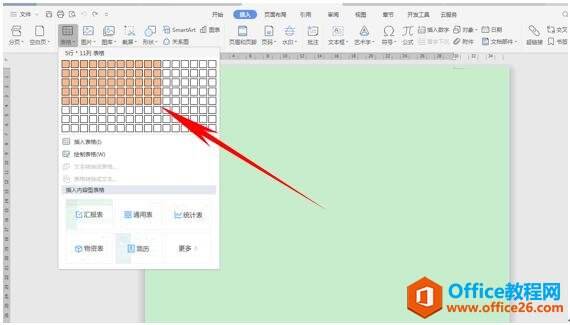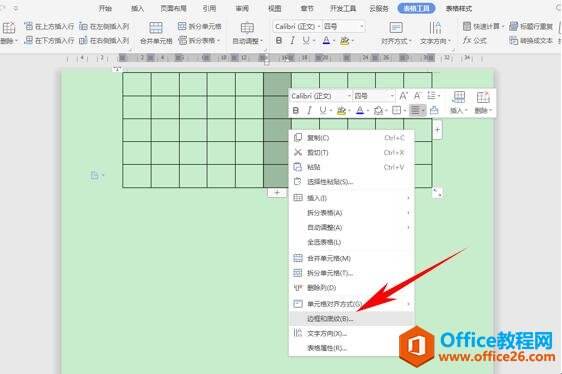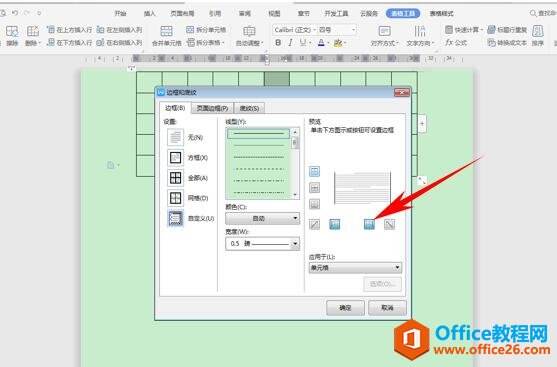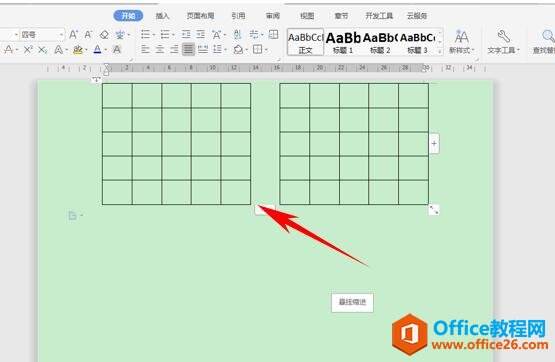WPS excel如何制作并排排列的表格
办公教程导读
收集整理了【WPS excel如何制作并排排列的表格】办公软件教程,小编现在分享给大家,供广大互联网技能从业者学习和参考。文章包含263字,纯文字阅读大概需要1分钟。
办公教程内容图文
制作并排排列的表格
首先,我们单击工具栏插入下的表格,插入一个5行11列的表格。
插入表格后,单击中间的表格,选中后单击右键,选择边框和底纹。
弹出边框和底纹的对话框,在预览里,将边框的线条只留下左右两根线,其他的全部单击取消。
单击确定后,我们看到一个表格已经成功分离成了两个,实现了并排表格的制作。
办公教程总结
以上是为您收集整理的【WPS excel如何制作并排排列的表格】办公软件教程的全部内容,希望文章能够帮你了解办公软件教程WPS excel如何制作并排排列的表格。
如果觉得办公软件教程内容还不错,欢迎将网站推荐给好友。